Jedním z nejvýznamnějších oznámení na konferenci Microsoft Build 2016 bylo představení Ubuntu a Bash pro operační systém Windows. Tato novinka měla velký dopad na vývojářskou komunitu. Ačkoliv stabilní verze Windows 10 s podporou Bash nebyla hned dostupná, pro uživatele v programu Windows Insider, konkrétně ve Fast ring, byla uvolněna speciální verze, která umožňuje stahování a spuštění Ubuntu. Pokud vás zajímá, jak si můžete Bash a Ubuntu ve Windows 10 aktivovat, připravili jsme pro vás tento jednoduchý návod.
Důležité je zdůraznit, že tento postup funguje pouze pro Windows Build 14316 nebo novější. Na aktuální stabilní verzi Windows 10 to nebudete moci aplikovat. Pokud chcete setrvat u stabilní verze, budete muset počkat na výroční aktualizaci, která přinese Bash.
Kroky pro instalaci:
Krok 1: Nejprve si ověřte, jakou verzi systému Windows máte. Musíte mít sestavení 14316 nebo novější.
Krok 2: Pokud nemáte správnou verzi, můžete vyčkat na automatickou aktualizaci. To platí za předpokladu, že jste součástí programu Insider. Pokud jste součástí programu a jste ve Fast ring, ale stále nemáte nové sestavení, můžete si ho stáhnout a nainstalovat manuálně. ISO soubory jsou dostupné zde:
ISO MEGA Windows 10 Insider Preview Build 14316 pic.twitter.com/GmzqopTWlC
Zdroj: Lyraull 6. dubna 2016
Krok 3: Za předpokladu, že máte správné sestavení, otevřete Nastavení a přejděte na Aktualizace a zabezpečení. V sekci Pro vývojáře povolte Režim pro vývojáře.
Krok 4: Nyní v Nastavení vyhledejte Funkce systému Windows. Otevřete položku Zapnout nebo vypnout funkce systému Windows.
Krok 5: V zobrazeném okně Funkce systému Windows vyhledejte Subsystém Windows pro Linux (beta) a zaškrtněte jej. Potvrďte kliknutím na OK. Počkejte, než se stáhnou potřebné soubory. Po dokončení procesu budete vyzváni k restartování počítače. Neprovádění restartu vám znemožní stažení Ubuntu.
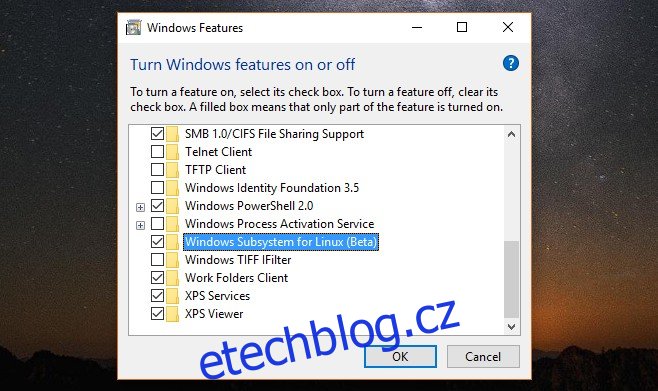
Krok 6: Po restartování otevřete příkazový řádek (cmd) a zadejte příkaz bash. Příkazový řádek se vás zeptá, zda chcete nainstalovat Ubuntu do systému. Pro potvrzení stiskněte klávesu „y“ a následně Enter. Začne se stahování Ubuntu, které má přibližně 1 GB. Po stažení budete moci plně využívat Bash.
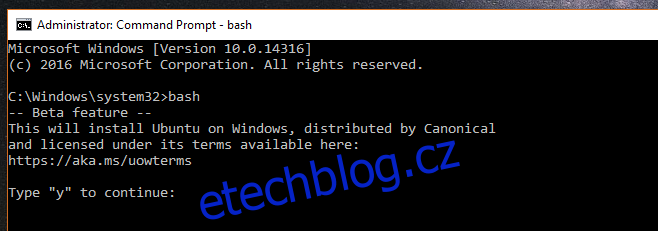
A to je vše! Užijte si používání Ubuntu a Bash ve Windows!
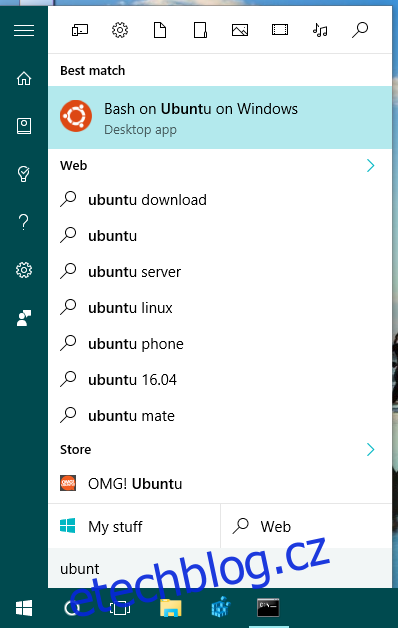
Tento návod byl sestaven a otestován na sestavení 14316. Postup se může změnit v případě, že Microsoft upraví způsob, jakým uživatelé stahují Ubuntu. Snažíme se, aby tento článek byl co nejvíce aktuální.